台式电脑如何连接手机网络 如何用手机网络给台式机提供网络连接
更新时间:2023-08-09 13:42:20作者:jiang
台式电脑如何连接手机网络,如今手机网络已经成为了人们生活中不可或缺的一部分,无论是在外出办公、旅行还是在家中,我们都离不开网络的支持。对于那些仅有台式电脑的用户来说,如何连接手机网络并将其转化为台式机的网络连接却成为了一个问题。幸运的是有一些简单而有效的方法可以帮助我们实现这一目标。本文将介绍如何将手机网络与台式电脑相连接,并以手机网络为台式机提供网络连接,让我们能够随时随地畅享网络的便利。
方法如下:
1.把手机与台式机相连接,点击手机系统应用。

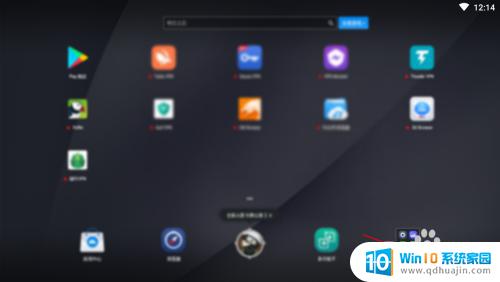
2.点击手机设置啦,点更多连接方式。
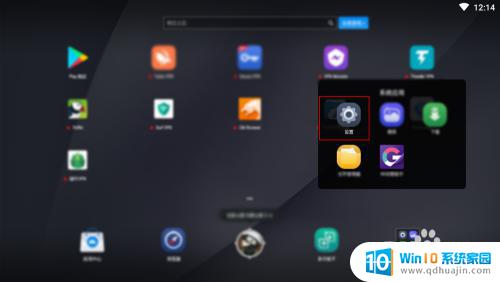
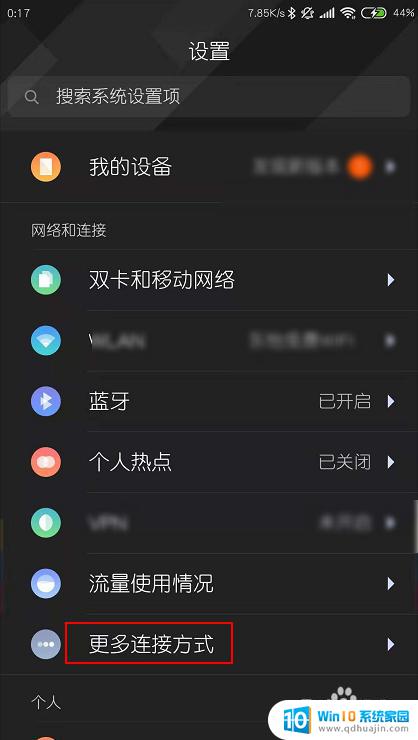
3.点击usb网络共享,此时台式机右下角看到网络连接了。
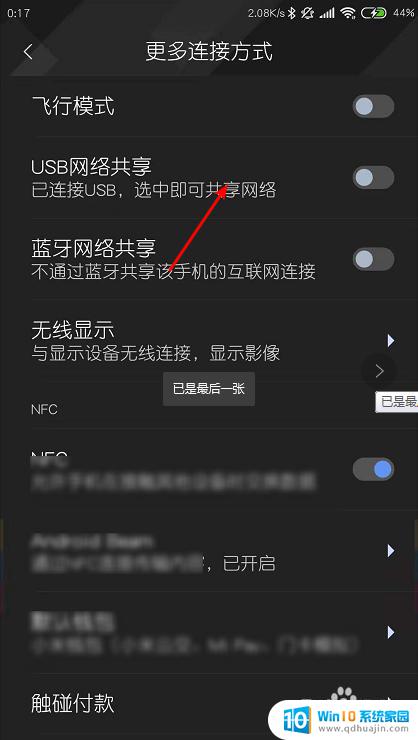
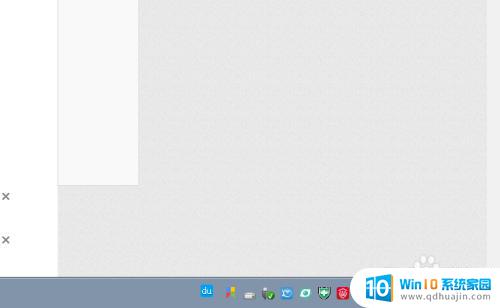
4.接着点击ie如图一,然后就会看到可以上网了的。

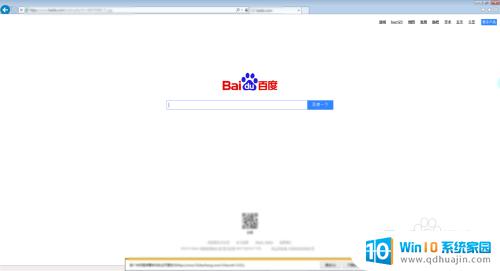
以上是如何将手机连接到台式电脑的全部内容,需要的用户可以按照小编提供的步骤进行操作,希望这些信息对大家有所帮助。
台式电脑如何连接手机网络 如何用手机网络给台式机提供网络连接相关教程
热门推荐
电脑教程推荐
- 1 windows系统经常无响应,怎么弄 电脑桌面无响应怎么解决
- 2 windows电脑c盘怎么清理 Windows 清理C盘的步骤
- 3 磊科路由器桥接 磊科无线路由器桥接设置详解
- 4 u盘提示未格式化 raw RAW格式U盘无法格式化解决方法
- 5 笔记本新装win 10系统为什么无法连接wifi 笔记本无线网连不上如何解决
- 6 如何看win几系统 win几系统查看方法
- 7 wind10如何修改开机密码 电脑开机密码多久更改一次
- 8 windows电脑怎么连手机热点 手机热点连接笔记本电脑教程
- 9 win系统如何清理电脑c盘垃圾 Windows 如何解决C盘红色警告
- 10 iphone隐藏软件怎么显示出来 苹果手机应用隐藏教程
win10系统推荐
- 1 萝卜家园ghost win10 64位家庭版镜像下载v2023.04
- 2 技术员联盟ghost win10 32位旗舰安装版下载v2023.04
- 3 深度技术ghost win10 64位官方免激活版下载v2023.04
- 4 番茄花园ghost win10 32位稳定安全版本下载v2023.04
- 5 戴尔笔记本ghost win10 64位原版精简版下载v2023.04
- 6 深度极速ghost win10 64位永久激活正式版下载v2023.04
- 7 惠普笔记本ghost win10 64位稳定家庭版下载v2023.04
- 8 电脑公司ghost win10 32位稳定原版下载v2023.04
- 9 番茄花园ghost win10 64位官方正式版下载v2023.04
- 10 风林火山ghost win10 64位免费专业版下载v2023.04